Zusammengesetzte Zustände
Diese Art von Zustand enthält einen zweiten Bereich bestehend aus einer einzigen Region. Innerhalb dieser Region können beliebig viele Zustände platziert werden.
So fügen Sie eine Region zu einem zusammengesetzten Zustand hinzu:
| 1. | Rechtsklicken Sie auf den zusammengesetzten Zustand und wählen Sie im Kontextmenü den Befehl Neu | Region. |
Daraufhin wird eine neue Region zum Zustand hinzugefügt. Regionen werden durch strichlierte Linien voneinander getrennt.
So löschen Sie eine Region:
| 1. | Klicken Sie auf die gewünschte Region im zusammengesetzten Zustand und drücken Sie die Entf-Taste. |
Wenn Sie eine Region eines orthogonalen Zustands löschen, so wird dieser wieder zu einem zusammengesetzten Zustand; sobald die letzte Region eines zusammengesetzten Zustands gelöscht wurde, wird dieser wieder zu einem einfachen Zustand.
So platzieren Sie einen Zustand in einen zusammengesetzten Zustand:
| 1. | Klicken Sie auf das gewünschte Zustandselement (z.B. Logging in User) und ziehen Sie es in den Regionsbereich des zusammengesetzten Zustands. |
Der Regionsbereich erscheint markiert, sobald Sie die Maustaste loslassen können. Das eingefügte Element ist nun Teil der Region und wird im Fenster "Modell-Struktur" als Child-Element der Region angezeigt.
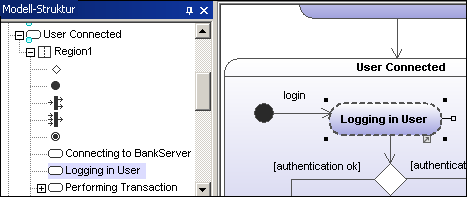
Wenn Sie den zusammengesetzten Zustand verschieben, werden alle darin enthaltenen Zustände mitverschoben.
Diese Art von Zustand enthält einen zweiten Bereich bestehend aus zwei oder mehr Regionen, wobei die einzelnen Regionen auf Gleichzeitigkeit hinweisen.
Wenn Sie mit der rechten Maustaste auf einen Zustand klicken und Neu | Region auswählen, können Sie neue Regionen hinzufügen.
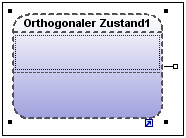
So blenden Sie Regionsnamen ein/aus:
Klicken Sie auf das Register "Stile", scrollen Sie zum Eintrag "Regionsnamen in Zustandselementen anzeigen" und wählen Sie true/false aus.
Dieser Zustand dient zum Ausblenden der Einzelheiten eines Zustandsautomaten. Dieser Zustand hat keine Regionen, sondern ist mit einem separaten Zustandsautomaten verknüpft.
So definieren Sie einen Unterautomatenzustand:
| 1. | Wählen Sie zuerst einen Zustand aus und klicken Sie auf dem Register "Eigenschaften" auf die Auswahlliste Unterautomatenzustand. |
Es erscheint eine Liste mit den derzeit definierten Zustandsautomaten.
| 2. | Wählen Sie den Zustandsautomaten aus, den dieser Unterautomat referenzieren soll. |
 |
Beachten Sie bitte: Im Unterautomat wird automatisch ein Hyperlink angezeigt. Wenn Sie darauf klicken, wird der referenzierte Zustandsautomat, in diesem Fall BankServer, geöffnet.
So fügen Sie Eintritts- / Austrittspunkte zu einem Unterautomatenzustand hinzu:
•Der Zustand, mit dem der Punkt verbunden ist, muss selbst einen Unterautomatenzustand (sichtbar auf dem Register "Eigenschaften") referenzieren.
•Dieser Unterautomat muss einen oder mehrere Eintritts- und Austrittspunkte enthalten
| 1. | Klicken Sie in der Titelleiste auf das Symbol Verbindungspunktreferenz |
 |
| 2. | Rechtsklicken Sie auf das Register "Eigenschaften" und wählen Sie den Befehl "Eintritt hinzufügen". Bitte beachten Sie, dass es an einer anderen Stelle im Diagramm einen weiteren Eintritts- oder Austrittspunkt geben muss, damit dieses Popup-Menü aktiviert wird. |
 |
Daraufhin wird eine Eintrittspunktzeile zum Register "Eigenschaften" hinzugefügt und das Aussehen des Verbindungspunktreferenz-Elements ändert sich.
 |
| 3. | Fügen Sie auf dieselbe Weise einen Austrittspunkt hinzu. Wählen Sie dazu im Kontextmenü den Befehl "Austritt hinzufügen". |